MANUAL DO USUÁRIO NETBOOK
|
|
|
- João Correia Nobre
- 8 Há anos
- Visualizações:
Transcrição
1 MANUAL DO USUÁRIO NETBOOK
2 MANUAL DO USUÁRIO Parabéns por adquirir um netbook. Este netbook incorpora funcionalidades de computador de mesa e computador portátil. Com este netbook é possível aumentar significativamente sua produtividade no escritório ou em casa e, certamente, em qualquer outro lugar desejado. Antes de usar seu netbook, é recomendável ler o Capítulo 3, Gerenciamento de Energia, para obter o melhor rendimento e performance da bateria. 2
3 SUMÁRIO CAPÍTULO 1 - CONHECENDO O SEU Netbook 1. Desembalando o seu netbook Características de desempenho Visualização do seu netbook LEDs indicadores de status...8 CAPÍTULO 2 - USANDO O SEU NETBOOK 1. Conectando à energia CA Ligando o seu netbook Desligando o seu netbook Tecla Fn Usando o teclado numérico Ajustando o brilho da tela LCD Ajustando o volume de áudio Usando o touchpad Usando os recursos de vídeo Usando a rede Ethernet Usando a rede local sem fio Configurando a BIOS CAPÍTULO 3 - GERENCIAMENTO DE ENERGIA 1. Definindo o gerenciamento de energia Modo Hibernar O adaptador CA A bateria CAPÍTULO 4 - CUIDADOS COM O SEU Netbook 1. Instruções sobre o local de uso Cuidados com o monitor LCD Instruções de limpeza Quando estiver viajando Cuidados com o adaptador CA
4 CAPÍTULO 5 - RESOLUÇÃO DE PROBLEMAS 1. Lista preliminar Solucionando problemas comuns ANEXO Especificações técnicas Certificado de Garantia Netbook Positivo
5 CAPÍTULO 1 - Conhecendo O seu Netbook Para um melhor entendimento sobre o netbook, este capítulo foi dividido em tópicos: 1. Desembalando o seu netbook 2. Características de desempenho 3. Visualização do seu netbook 4. LEDs indicadores de status 1. Desembalando o seu netbook Verifique se estes itens acompanham o produto: Acessórios - Adaptador CA com cabo de alimentação elétrica Documentos - Guia Rápido Se qualquer um desses itens estiver faltando ou estiver danificado, notifique o revendedor imediatamente. Guarde a embalagem, caso futuramente seja necessário transportar, despachar ou armazenar o netbook. 2. Características de desempenho Processador e chipset O netbook está equipado com um processador Intel Atom N2600 e com o chipset NM10. Tela LCD O netbook está equipado com uma tela LCD 10,1, widescreen, com tecnologia LED, proporcionando textos claros e cores vivas. Com função touch screen. Controlador de vídeo O netbook está equipado com uma placa de vídeo integrada, modelo Intel Graphics, que proporciona surpreendente performance gráfica. Leitor do cartão múltiplo integrado O netbook está equipado com um leitor de cartões 2 em 1, compatível com os formatos SDHC/MMC. Portas USB O netbook está equipado com duas portas USB 2.0, que proporcionam conexão rápida aos dispositivos USB e de equipamentos de vídeo digital como câmeras e filmadoras compatíveis. Rede sem fio (Wireless LAN) O netbook está equipado com um módulo interno de rede sem fio, permitindo que o netbook seja conectado sem a necessidade de cabos a outros sistemas, unidades, ou redes compatíveis. 5
6 3. Visualização do seu netbook Tela giratória Modo Tablet-PC Com a caneta, pode ser usado como um tablet-pc 1 Microfone 2 Webcam integrada 3 LED de Status da Câmera (Azul) 4 Botão liga/desliga e LED indicativo de Ligado, Suspenso ou Hibernação. 5 LEDs indicadores de status (hibernar, conexão wireless, utilização do disco rígido, teclado maiúsculas, teclado numérico) 5.1 Indica que o teclado numérico está ativo. 5.2 Indica que o caps-lock está ativo. 5.3 Indica que o módulo de rede sem fio está ativo. 5.4 Indica a utilização do disco. 6 Status de Bateria 7 Caneta 8 Touchpad (dispositivo similar ao mouse com função de movimentação) 9 Teclado 10 Scrolling 11 Atalho para Aplicativo da WebCam 12 Funções da área de trabalho 13 Tela LCD com função touch screen *Para maiores detalhes veja o item 4 deste mesmo capítulo: Leds indicadores de Status 6
7 Vistas Laterais Vista Inferior 16 1 Conexão VGA 2 Porta HDMI 3 Porta USB para conexão de dispositivos compatíveis 4 Abertura para ventilação 5 Leitor de cartões 6 Compartimento para caneta a ser utilizada para tela touch screen 7 Abertura para ventilação 8 Saída para fone de ouvido 9 Entrada para microfone 10 Porta USB para conexão de dispositivos compatíveis 11 LEDs indicadores de status 12 Porta Ethernet RJ Indicador de carregamento de bateria 14 Conector de energia (CC) 15 Fechadura para trava tipo Kensington 16 Alça para transporte 7
8 Vista do adaptador CA Conector CC 2 Adaptador CC/CA 3 Conector AC 4. LEDs indicadores de status LED Status Descrição Energia Bateria Wireless Utilização do disco rígido Aceso (Azul) Apagado Piscando (Azul) Piscando (Vermelho) Aceso (Azul) Piscando Rápido (Vermelho) Aceso (Azul) Apagado Piscando (Azul) Indica notebook ligado Indica notebook desligado Indica notebook em modo Espera/Suspenso Indica que a bateria está em processo de recarga Indica que a bateria está completamente carregada Indica que a bateria está com a carga muito baixa Indica que o dispositivo de comunicação sem fio está ativado Indica que o dispositivo de comunicação sem fio não está ativado Indica que há acesso ao sistema de armazenamento interno do disco Num lock Aceso (Azul) Indica que o teclado numérico está ativado Caps lock Aceso (Azul) Indica que o Caps Lock está ativado (letras maiúsculas) 8
9 CAPÍTULO 2 - USANDO O SEU NETBOOK Este capítulo orienta o usuário sobre os procedimentos iniciais de uso do netbook. O capítulo está dividido em: 1. Conectando à energia CA 2. Ligando o seu netbook 3. Desligando o seu netbook 4. Tecla Fn 5. Usando o teclado numérico 6. Ajustando o brilho da tela LCD 7. Ajustando o volume de áudio 8. Usando o touchpad 9. Usando os recursos de vídeo 10. Usando a rede Ethernet 11. Usando a rede local sem fio 12. Configurando a BIOS 1. Conectando à energia CA Utilize o adaptador de energia CA quando for ligar o netbook Positivo pela primeira vez. Siga o procedimento abaixo para conectar o netbook à entrada CA. 1. Certifique-se de que o netbook está desligado. 2. Conecte o cabo de alimentação CC, do adaptador CA, à entrada de energia na parte lateral do netbook. 3. Conecte o cabo de alimentação CA à rede elétrica. NOTA: Use somente o adaptador CA que acompanha o netbook ou equivalente indicado pelo suporte técnico do fabricante. A utilização de outros adaptadores CA poderá danificar o netbook. 2. Ligando o seu netbook Quando seu netbook for ligado pela primeira vez, você deverá configurar programas, entre eles o sistema operacional. O procedimento é simples: basta seguir passo a passo cada uma das telas. Isso levará vários minutos para ser concluído. A partir da segunda vez que você ligar seu netbook, a inicialização do sistema operacional será bem mais rápida, pois as configurações personalizadas já estarão definidas. Na mesma ocasião, o antivírus poderá mostrar uma mensagem, informando que seu computador pode estar em perigo. Não se preocupe: essa mensagem é padrão e aparece devido ao fato de que, durante o tempo que se passou da fabricação do netbook até o primeiro uso, o antivírus ficou sem atualizações, pois o netbook não se conectou à Internet. A mensagem também surgirá toda vez que seu netbook não se conectar à internet por alguns dias. À medida que você for utilizando cada um dos programas do netbook, novos procedimentos irão surgindo. Leia-os atentamente, siga os passos das telas e usufrua de tudo que seu netbook oferece. 9
10 3. Desligando o seu netbook É possível desligar o seu netbook, deixá-lo no modo Dormir ou no modo Hibernar. Ver quadro abaixo: Modo Ação Voltar ao estado anterior Desligar Dormir / Suspender Hibernar Siga os procedimentos do sistema operacional para desligar seu netbook. Isso evita a perda de dados que não tenham sido salvos e evita que seus dados sejam danificados. Por padrão, pode-se colocar o netbook no modo Dormir, para economia de energia: Fechando a tampa do monitor; Pressionando Fn + F2. Por padrão, pode-se colocar seu netbook no modo Hibernar, para economia de energia e armazemamento dos dados. Pressione o botão liga/desliga. Pressione o botão liga/desliga ou reabra a tampa do netbook. Pressione o botão liga/desliga. As ações disponíveis dependem das opções de energia configuradas e do sistema operacional instalado no seu netbook. 4. Tecla Fn A tecla Fn, situada na parte inferior esquerda do teclado, é usada juntamente com outra tecla para desempenhar uma função alternativa. As letras Fn e as funções alternativas são desenhadas nas teclas com a cor azul, que as identifica. Para desempenhar a função desejada, primeiramente pressione e segure a tecla Fn e, em seguida, pressione a outra tecla com a função correspondente. É possível identificar facilmente a função da tecla de atalho pelo ícone nela impresso. As funções das teclas estão descritas no quadro abaixo. Tecla Fn + F1 Fn + F2 Fn + F3 Fn + F4 Fn + F5 Fn + F6 Fn + F7 Fn + F8 Fn + F10 Fn + F11 Descrição Habilita/Desabilita comunicação sem fio (wireless). Habilita a função suspender. Habilita /desabilita função mudo. Diminui o volume. Aumenta o volume. Alterna saída de vídeo. Diminui o brilho da tela. Aumenta o brilho da tela. Aciona o aplicativo da Webcam. Habilita/Desabilita o touchpad. 10
11 5. Usando o teclado numérico Pressione Fn + Num Lk para ativar o teclado numérico, composto por números e operadores aritiméticos (+, -, *, /) assinalados em azul. Para desativar o teclado numérico e usar as funções padrão das teclas (letras e sinais de pontuação) pressione Fn + NumLk novamente. 6. Ajustando o brilho da tela LCD É possível controlar o brilho da tela LCD pelas teclas de atalho. Pressione Fn + F7 para diminuir o brilho. Pressione Fn + F8 para aumentar o brilho. NOTA: Para maximizar o tempo de funcionamento da bateria do netbook, ajuste o brilho da tela para uma luminosidade mais baixa, de forma que não prejudique o conforto visual. 7. Ajustando o volume de áudio É possível ajustar o volume de áudio através das teclas de atalho. Pressione Fn + F3 para habilitar/desabilitar a função Mudo (sem som). Pressione Fn + F4 para diminuir o volume. Pressione Fn + F5 para aumentar o volume. 8. Usando o touchpad O touchpad é característico dos netbooks e consiste em uma superfície sensível ao toque, com dois botões, possuindo a mesma funcionalidade que um mouse. Para utilizar o touchpad, coloque o dedo indicador ou médio sobre sua superfície. Essa superfície retangular é a área localizada acima dos botões do touchpad (vide figura) e atuará como uma cópia miniaturizada da tela. Ao deslizar a ponta do dedo pela superfície, o cursor vai se movimentar na tela, acompanhando o movimento do dedo. Quando atingir a extremidade da superfície, reposicione o dedo simplesmente levantando e colocando-o no centro ou em outro ponto. A extremidade da lateral direita do touchpad atua como barra de rolagem vertical, cuja funcionalidade depende do sistema operacional. É possível configurar o touchpad para adequalo às necessidades em Configurações de Mouse do sistema operacional utilizado. Por exemplo, se o usuário for canhoto, poderá trocar a função dos botões para usar o botão direito como esquerdo e vice-versa. Também é possível alterar o tamanho, a velocidade de seu cursor, etc. touchpad 11
12 Os botões direito e esquerdo do touchpad são integrados em um único módulo mas com as funções de 2 botões preservadas e independentes, conforme você clica no lado direito ou esquerdo do botão. Clicando no canto esquerdo, você estará ativando as funções e fazendo seleções como botão esquerdo. Clicando na canto direito, acionará as funções de botão direito. A seguir estão alguns termos comuns para a utilização de um touchpad. Termo Apontar Clicar Duplo clique Arrastar e soltar Navegar Ação Mova o dedo sobre a superfície até que o cursor aponte a seleção desejada na tela. Pressione e solte o botão esquerdo do touchpad ou toque rapidamente em qualquer lugar da superfície do touchpad. Pressione e solte o botão esquerdo do touchpad duas vezes, rápida e sucessivamente, ou toque na superfície rapidamente duas vezes. Pressione e segure o botão esquerdo do touchpad e, em seguida, mova o dedo até o destino (arraste). Finalmente, solte o botão quando você terminar de arrastar sua seleção no destino. O objeto será deixado em seu novo local. Ou toque duas vezes na superfície do touchpad e, no segundo toque, mantenha seu dedo em contato com a superfície. Em seguida, mova o dedo pela superfície e retire-o, soltando o objeto selecionado em seu novo local de destino. Navegar significa mover-se para cima e para baixo, para a esquerda e para a direita na área de trabalho na tela. Para mover-se verticalmente, coloque o dedo na extremidade direita da superfície do touchpad e deslize para cima e para baixo na extremidade. NOTA: Não use objetos pontiagudos, como canetas por exemplo, pois isso pode danificar a superfície do touchpad. Para obter um melhor desempenho do touchpad, mantenha seus dedos e a superfície limpos e secos. Quando tocar a superfície do touchpad, faça-o suavemente, não utilize força excessiva. Obs.: Estes recursos dependem da compatibilidade das funções do touchpad com o programa em uso e o sistema operacional. 9. Usando os recursos de vídeo O sistema de vídeo do seu netbook apresenta: Monitor LCD colorido, de 10.1, Widescreen (16:9) e tecnologia HD LED Backlight com função Touch Screen. Resolução máxima de 1024x600 pixels. Capacidade de multiexibição, a qual permite expandir a área de trabalho na tela para outro dispositivo de exibição, conectado à porta VGA ou HDMI, possibilitando, dessa forma, mais conforto. A multiexibição deve ser configurada no sistema operacional, porém alguns sistemas operacionais não suportam esta funcionalidade. Quando utilizar somente o monitor externo, a resolução dependerá da resolução suportada pelo monitor externo. Gerenciamento de energia (conforme sistema operacional). 12
13 10. Usando a rede Ethernet Este netbook possui um módulo interno 10/100 MBps Base-TX LAN, que permite conectá-lo a uma rede de computadores ou conexão de internet banda larga. Para ligar o netbook à rede, deve-se conectar um cabo de rede na porta Ethernet do netbook (RJ-45). 11. Usando a rede local sem fio Este netbook utiliza uma placa interna Wireless LAN (WLAN), instalada no adaptador minicard PCIe. Isto significa que o seu netbook Positivo terá acesso a redes ou Internet sem fio onde esta estrutura estiver instalada. NOTA: O fabricante não se responsabiliza por uso de placas wireless diferentes das especificadas para este produto. Conexão à Internet: O desempenho da conexão, incluindo velocidade e estabilidade, para navegação na Internet está diretamente relacionado ao tipo de conexão. No caso da conexão banda larga, as condições do serviço incluindo o tipo, seja via cabo, wireless ou móvel, e a velocidade de navegação, são definidas conforme interesse e escolha do usuário com a operadora. O desempenho depende da estrutura da prestadora de serviço, velocidade da conexão contratada, condições de disponibilidade do serviço, tipo de modem adquirido, entre outros. As configurações e demais informações necessárias para o funcionamento da conexão banda larga são fornecidas pela prestadora do serviço. 12. Configurando a BIOS A BIOS é o primeiro programa executado pelo netbook sempre que ele é ligado. A função principal da BIOS é preparar a máquina para que o sistema operacional possa ser executado. A BIOS do netbook vem configurada de fábrica com as opções ideais para o netbook, porém se forem necessárias alterações nessas configurações, siga as orientações deste item. Para entrar no utilitário de configuração da BIOS (chamado também SETUP), pressione apenas uma vez a tecla Delete após ligar o seu netbook e antes do sistema operacional ser iniciado. Segue abaixo a tela de comandos para configuração da BIOS: Função / Tecla Comando Descrição Esc Saída Enter Ir para o submenu Mostrar o submenu F1 Ajuda geral Mostrar a tela de ajuda Sair de um submenu para retornar ao menu anterior ou sair do utilitário BIOS F10 Gravar e sair Gravar as alterações e reiniciar o computador Selecionar campo Selecionar o próximo campo Tab Selecionar campo Selecionar o próximo campo Selecionar item Selecionar o item superior Selecionar item Selecionar o item inferior - Valor inferior Selecionar o valor inferior do campo + Valor superior Selecionar o valor superior do campo 13
14 12.1. Configurando a senha da BIOS A BIOS permite estabelecer senha para limitar o acesso dos usuários. Item Set Supervisor Password Criar ou mudar a senha do Administrador Set User Password Mudar a senha do usuário Descrição Permite criar ou mudar a senha do Administrador. Permite criar ou mudar a senha do usuário. Notas: Guarde cuidadosamente a senha caso opte por configurar uma. Em caso de dúvida, recomendamos não inserir qualquer senha. Obs.: Para retirar a senha inserida (deixar setup / boot sem senha), entrar no campo Setup Set supervisor Password. Quando for sair das configurações da BIOS, algumas opções estarão disponíveis. Utilize os seguintes comandos de acordo com suas necessidades: Item Exit Saving Changes Salvar alterações e Sair Exit Discarding Changes Descartar alterações e Sair Discard Changes Descartar alterações Load Setup Changes Utilizar as configurações pré-definidas Descrição Após completar as configurações da BIOS, selecione esse item para salvar todas as configurações, sair do utilitário da Configuração da BIOS e reinicializar. As novas configurações do sistema serão válidas na próxima inicialização. A tecla F10 também pode ser usada para essa operação. Descarta mudanças feitas até agora para qualquer um dos itens de configuração e sai do Setup. Descarta mudanças feitas até agora para qualquer um dos itens de configuração. Utiliza as configurações pré-definidas. Ir em Save & Exit e selecionar Restore Defaults ou pressionar F3. Obs: Devido às constantes melhorias aplicadas ao produto, as informações deste sub-item podem ser diferentes no seu netbook. 14
15 CAPÍTULO 3 - GERENCIAMENTO DE ENERGIA Este capítulo descreve como gerenciar a energia do seu netbook com eficácia. Os tópicos neste capítulo incluem: 1. Definindo o gerenciamento de energia 2. Modo Hibernar 3. O adaptador CA 4. A bateria 5. O que fazer quando a bateria fica fraca 1. Definindo o gerenciamento de energia Para otimizar o uso da energia, controlando o suprimento para os diversos componentes, o sistema operacional pode permitir a configuração do gerenciamento de energia do netbook. De forma geral, o gerenciamento de energia de um sistema operacional funciona da seguinte forma: O que acontece A energia do disco rígido é interrompida. A exibição da imagem é interrompida. O netbook entra no modo Dormir ou Suspender. O disco rígido e a imagem são interrompidos por um determinado período de tempo e o sistema inteiro consome menos energia. ** Quando Quando o netbook está inativo por um determinado tempo. Quando o netbook está inativo por um determinado tempo. O sistema inteiro permanece inativo por determinado tempo: pressionar Fn + F2*. fechar a tampa do netbook*. selecionar a opção Dormir ou Suspender no sistema operacional*. Quando é selecionada a opção Hibernar do O netbook entra no modo Hibernar.*** sistema operacional. * Depende da configuração do sistema operacional. ** No modo Dormir, o netbook continua ligado. Isso significa que os dados armazenados na memória volátil (RAM) podem ser perdidos caso a carga da bateria acabe. *** Consulte o próximo tópico para obter mais informações. 15
16 2. Modo Hibernar Com frequência, as pessoas abrem muitos aplicativos quando estão usando o netbook. Leva algum tempo para que todos esses aplicativos estejam abertos e em execução. Normalmente, todos eles têm de ser fechados antes que o sistema seja desligado. Utilizando a hibernação, não é necessário fechar os aplicativos em uso se estes aplicativos estiverem no HD. O netbook armazena os dados do estado atual em um arquivo no disco rígido e, em seguida, desliga. Na próxima vez que o netbook for ligado, aparecerão na tela os mesmos dados que eram exibidos antes de ser ativada a opção Hibernar, economizando assim, tempo e energia para o usuário. 3. O adaptador CA O adaptador CA faz a conversão da energia elétrica CA (corrente alternada), presente na tomada de sua casa, para CC (corrente contínua) necessária para alimentar o netbook e carregar a bateria. O adaptador funciona com qualquer tensão entre 100 e 240V CA. Adaptador NOTA: O adaptador CA foi projetado para este netbook Positivo. O uso de outro adaptador CA com especificações inadequadas poderá danificá-lo. Procure desconectar o adaptador CA da tomada elétrica primeiro, e em seguida, do netbook. Ao desconectar o cabo da tomada, segure sempre pelo plugue, nunca puxe pelo cabo. Utilize somente um adaptador CA indicado pelo suporte técnico do fabricante. 4. A bateria ATENÇÃO! Este netbook possui bateria removível. A substituição ou manuseio incorreto da bateria pode resultar em incêndio ou explosão. Consulte a Central de Relacionamento Positivo se for necessário substituí-la. Para sua segurança, substitua o adaptador AC do seu computador por produtos iguais ou de tipos equivalentes, fornecidos por um revendedor autorizado. Elimine as baterias seguindo as normas em vigor. Consulte as entidades locais para obter mais informações sobre a correta eliminação de baterias na sua área. Não descarte baterias velhas em lixo comum. 16
17 Cuidados com a bateria Para otimizar a vida útil da bateria siga as seguintes recomendações: Evite deixar o netbook exposto ao sol ou no interior de veículos por muito tempo. Se o computador não for utilizado por um longo período de tempo, guarde-o em local seco, arejado e com temperatura inferior a 60 C. Preferencialmente armazene o netbook desta forma, com a bateria carregada com aproximadamente 70% de carga. Se o netbook for mantido armazenado sem uso, faça recargas a cada 6 meses. Recarregue a bateria assim que esta estiver totalmente descarregada. Economia de energia da bateria Quando utilizar o seu computador alimentado apenas por bateria, siga as seguintes recomendações para aumentar sua autonomia: Ajuste as opções de energia do sistema operacional conforme a utilização pretendida (leitura, trabalho, assistir filme etc). Ajuste o brilho da tela para o mínimo necessário. Desative conexões sem fio e de rede local (LAN) quando não estiverem sendo usados. Pare ou remova qualquer mídia externa (cartões de memória e pendrives) que não estiver sendo utilizada. Desconecte os dispositivos externos que não possuem fonte de alimentação própria, que não estejam sendo utilizados. Inicie a suspensão ou a hibernação, se for interromper seu trabalho por um período mais longo. Carregando a Bateria A carga da bateria inicia automaticamente assim que o computador for conectado a uma fonte de alimentação externa através do adaptador CA. O computador poderá ser utilizado normalmente enquanto é carregado, porém, a carga será mais rápida se o computador estiver desligado. O processo de carga pode ser interrompido antes do seu término sem danos à bateria. Quando a exibição de carga parecer imprecisa ou for observado uma alteração significativa na autonomia da bateria, é aconselhável carregar totalmente a bateria e em seguida fazer um ciclo completo de descarga (com o netbook desconectado da energia elétrica até descarga total da bateria) e novamente outra carga total. Através deste procedimento, o sistema operacional calibra os seus indicadores em função da capacidade atual da bateria. A cada 6 meses, este procedimento pode ser repetido a fim de melhorar a precisão dos indicadores de carga. Verificando o nível de carga da bateria É possível verificar o nível aproximado de carga da bateria usando a função de medição do sistema operacional. Normalmente avisos são exibidos pelo sistema operacional quando a carga da bateria estiver muito baixa. NOTA: O indicador de carga da bateria apresenta sempre um resultado estimado. O tempo de funcionamento real pode ser diferente do tempo estimado, dependendo da maneira de utilização do netbook. 17
18 O que fazer quando a bateria ficar fraca Os sinais de bateria fraca ocorrem quando a bateria está com aproximadamente 10% da carga máxima nominal. O netbook emitirá sinais sonoros ou mensagens para alertá-lo de que serão necessárias providências (conforme sistema operacional). Nessa situação, recarregue a bateria utilizando o adaptador CA. NOTA: No caso de bateria fraca, salve seus dados imediatamente para não perdê-los. O netbook Positivo automaticamente hibernará ou desligará caso a bateria acabe. É possível configurar os sinais de bateria fraca no sistema operacional. 18
19 CAPÍTULO 4 - CUIDADOS COM O SEU NETBOOK Os devidos cuidados com o seu netbook asseguram um bom funcionamento e reduzem o risco de danos. Este capítulo fornece instruções cobrindo estas áreas de manutenção: 1. Instruções sobre o local de uso 2. Cuidados com o monitor LCD 3. Instruções de limpeza 4. Quando estiver viajando 5. Cuidados com o adaptador CA 1. Instruções sobre o local de uso Use o netbook em locais com temperaturas entre 5 C e 35 C. Não mude abruptamente o netbook de um lugar frio para um quente. Evite colocar o netbook em locais sujeitos a umidade excessiva, maresia, oxidação, altas temperaturas, vibração mecânica, luz solar direta ou poeira. Não cubra nem bloqueie as aberturas de ventilação do netbook. Por exemplo: não coloque o netbook sobre camas, sofás, tapetes ou superfícies instáveis. Neste caso pode ocorrer superaqueci mento do aparelho, resultando em danos ao seu netbook. Mantenha o netbook Positivo distante de aparelhos elétricos que possam gerar um forte campo magnético, tais como: televisão, motor ou um alto-falante grande. 2. Cuidados com o monitor LCD Monitor LCD é um dispositivo sensível e não deve ser exposto a pressões. Não coloque objetos pesados sobre a tampa do netbook quando estiver fechado, pois isso pode danificar o monitor. A superfície da tela pode riscar com facilidade. Não utilize toalhas de papel para limpar o monitor. Evite tocar no monitor com os dedos, caneta ou lápis. 3. Instruções de limpeza Nunca limpe o netbook enquanto estiver ligado. Use um pano macio e levemente umedecido em água para limpar a parte externa do seu netbook. Para limpeza do monitor LCD e do teclado, utilize um pano macio e sem fiapos. Não use álcool, detergente comum ou outros solventes. A poeira e a gordura podem alterar a sensibilidade do touchpad. 4. Quando estiver viajando Antes de viajar com o seu netbook, faça uma cópia de segurança dos dados do disco rígido em CD/DVD ou em outros dispositivos de armazenagem. Como precaução leve junto uma cópia extra de seus dados importantes. Certifique-se de que a bateria está carregada. Certifique-se de que o netbook está desligado e a tampa fechada. Não deixe objetos entre o teclado e o monitor fechado. 19
20 Desconecte o adaptador CA do netbook e leve-o junto. Use o adaptador CA como fonte de energia e para carregar a bateria. No aeroporto carregue o netbook na bagagem de mão, nunca o despache. Quando passar pela área de segurança do aeroporto, recomenda-se passar o netbook e os discos pela máquina de raio X (dispositivo por onde passam as bagagens). Evite os detectores magnéticos (o dispositivo por onde os passageiros passam) ou detectores manuais usados pelos seguranças. 5. Cuidados com o adaptador CA Use somente o adaptador CA que acompanha o seu netbook, ou equivalente indicado por uma Assistência Técnica Autorizada do fabricante. O uso de outro tipo de adaptador CA pode resultar em mau funcionamento. Não utilize o adaptador em ambiente com umidade excessiva. Não o manuseie quando estiver com as mãos ou os pés úmidos. Proporcione uma ventilação adequada em torno do adaptador quando usá-lo, para operar o aparelho ou para carregar a bateria. Não cubra o adaptador CA com papel ou outros objetos que possam aquecê-lo. Conecte o adaptador a uma fonte de energia adequada. As especificações sobre tensão elétrica são encontradas no anexo - Especificações Técnicas. Não utilize o adaptador se o cabo de força estiver danificado. Não tente consertar o adaptador CA. Substitua a peça se esta estiver danificada ou exposta à umidade excessiva. 20
21 CAPÍTULO 5 - RESOLUÇÃO DE PROBLEMAS Os problemas nos computadores podem ser causados por hardware, software ou ambos. Quando encontrar qualquer problema, este possivelmente será um problema normal podendo ser facilmente resolvido. Porém, se algum problema persistir depois de seguir as instruções deste capítulo, entre em contato com a Central de Relacionamento para obter ajuda. Consulte informações para contato no Certificado de Garantia, neste manual. Este capítulo trata das providências a serem tomadas para a resolução de problemas comuns em netbooks. Divide-se em duas seções: 1. Lista preliminar 2. Solucionando problemas comuns 1. Lista preliminar Aqui estão algumas dicas a serem seguidas antes de tomar outras providências ao enfrentar algum problema: Certifique-se de que todos os periféricos estão devidamente conectados antes de ligar o netbook. Se um dispositivo externo apresentar problemas, certifique-se de que os cabos de conexão estão corretos e seguros. Certifique-se de que as informações de configuração estão adequadamente estabelecidas no programa de SETUP da BIOS. Certifique-se de que todos os drivers* dos dispositivos de hardware estão corretamente instalados. Tome nota de suas observações. Aparece alguma mensagem na tela? Algum indicador luminoso? Algum som de bip? Uma descrição detalhada será útil para o suporte técnico quando for preciso consultá-lo. * Driver é um arquivo necessário para que o sistema operacional reconheça determinado hardware. Os Drivers do seu netbook poderão ser encontrados no site do fabricante. 2. Solucionando problemas comuns 2.1 Problemas de bateria A bateria não carrega (o indicador de carga da bateria não fica azul): Certifique-se de que o adaptador CA está adequadamente conectado. Certifique-se de que a temperatura do ambiente está de acordo com as instruções do tópico Instruções sobre o local de uso. O tempo de funcionamento da bateria, indicado pelo medidor de carga da bateria, não condiz com o tempo real de funcionamento: O tempo real de funcionamento pode ser diferente do tempo estimado, dependendo de como for utilizado o netbook Positivo. 21
GUIA RÁPIDO. Este é o Guia Rápido de Instalação do seu NOTEBOOK. Para informações mais completas, consulte também:
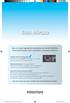 GUIA RÁPIDO Este é o Guia Rápido de Instalação do seu NOTEBOOK. Para informações mais completas, consulte também: Positivo Dicas do Computador Disponível na tela Iniciar do Windows e no site: suporte.positivoinformatica.com.br
GUIA RÁPIDO Este é o Guia Rápido de Instalação do seu NOTEBOOK. Para informações mais completas, consulte também: Positivo Dicas do Computador Disponível na tela Iniciar do Windows e no site: suporte.positivoinformatica.com.br
GUIA RÁPIDO. Este é o Guia Rápido de Instalação do seu NOTEBOOK. Para informações mais completas, consulte também:
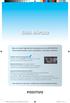 GUIA RÁPIDO Este é o Guia Rápido de Instalação do seu NOTEBOOK. Para informações mais completas, consulte também: Positivo Dicas do Computador Disponível na tela Iniciar do Windows e no site: suporte.positivoinformatica.com.br
GUIA RÁPIDO Este é o Guia Rápido de Instalação do seu NOTEBOOK. Para informações mais completas, consulte também: Positivo Dicas do Computador Disponível na tela Iniciar do Windows e no site: suporte.positivoinformatica.com.br
Usando o computador portátil GIGABYTE pela primeira vez. 2 Conecte o adaptador AC no conector de entrada DC no lado esquerdo do computador portátil.
 Parabéns por adquirir um Notebook GIGABYTE. Este manual irá ajudá-lo a começar com a configuração do seu computador portátil. A configuração do produto final depende do modelo no momento da sua compra.
Parabéns por adquirir um Notebook GIGABYTE. Este manual irá ajudá-lo a começar com a configuração do seu computador portátil. A configuração do produto final depende do modelo no momento da sua compra.
ENERGIA DA BATERIA & GERENCIAMENTO DA ENERGIA
 C A P Í T U L O T R Ê S ENERGIA DA BATERIA & GERENCIAMENTO DA ENERGIA Neste capítulo, você aprenderá os fundamentos do gerenciamento de energia e como usá-los para adquirir uma vida média da bateria mais
C A P Í T U L O T R Ê S ENERGIA DA BATERIA & GERENCIAMENTO DA ENERGIA Neste capítulo, você aprenderá os fundamentos do gerenciamento de energia e como usá-los para adquirir uma vida média da bateria mais
KVM CPU Switch 4 Portas Manual do Usuário
 P R E F Á C I O Este é um produto da marca GTS Network, que está sempre comprometida com o desenvolvimento de soluções inovadoras e de alta qualidade. Este manual descreve, objetivamente, como instalar
P R E F Á C I O Este é um produto da marca GTS Network, que está sempre comprometida com o desenvolvimento de soluções inovadoras e de alta qualidade. Este manual descreve, objetivamente, como instalar
Atualização do seu computador com Windows 8 da Philco para o Windows 8.1
 Atualização do seu computador com Windows 8 da Philco para o Windows 8.1 O Windows 8.1 foi concebido para ser uma atualização para o sistema operacional Windows 8. O processo de atualização mantém configurações
Atualização do seu computador com Windows 8 da Philco para o Windows 8.1 O Windows 8.1 foi concebido para ser uma atualização para o sistema operacional Windows 8. O processo de atualização mantém configurações
FILMADORA SPORT MANUAL DO USUÁRIO. Todas as Imagens deste manual são meramente ilustrativas.
 FILMADORA SPORT MANUAL DO USUÁRIO Todas as Imagens deste manual são meramente ilustrativas. www.orangeexperience.com.br FILMADORA SPORT ÍNDICE Acessórios Encaixe dos Suportes Requisitos do Sistema O
FILMADORA SPORT MANUAL DO USUÁRIO Todas as Imagens deste manual são meramente ilustrativas. www.orangeexperience.com.br FILMADORA SPORT ÍNDICE Acessórios Encaixe dos Suportes Requisitos do Sistema O
RELÓGIO FILMADORA SPORT Manual de Uso
 RELÓGIO FILMADORA SPORT Manual de Uso 1. Conhecendo o produto 1: Ajuste hora relogio 2: Microfone 3: Camera 4: Botão para Video 5: Entrada USB 6: Botão para Foto e Audio 7: Luz indicadora de função 2.
RELÓGIO FILMADORA SPORT Manual de Uso 1. Conhecendo o produto 1: Ajuste hora relogio 2: Microfone 3: Camera 4: Botão para Video 5: Entrada USB 6: Botão para Foto e Audio 7: Luz indicadora de função 2.
Placa Acessório Modem Impacta
 manual do usuário Placa Acessório Modem Impacta Parabéns, você acaba de adquirir um produto com a qualidade e segurança Intelbras. A Placa Modem é um acessório que poderá ser utilizado em todas as centrais
manual do usuário Placa Acessório Modem Impacta Parabéns, você acaba de adquirir um produto com a qualidade e segurança Intelbras. A Placa Modem é um acessório que poderá ser utilizado em todas as centrais
MANUAL DO USUÁRIO. para tv TV101
 MANUAL DO USUÁRIO adaptador android para tv TV101 Índice Exibição do Produto 03 Instruções para Uso 03 Menu Principal 04 Configurações de Wi-Fi 04 Navegando por Arquivo ou Pasta 05 Conexão USB 06 Instalando/
MANUAL DO USUÁRIO adaptador android para tv TV101 Índice Exibição do Produto 03 Instruções para Uso 03 Menu Principal 04 Configurações de Wi-Fi 04 Navegando por Arquivo ou Pasta 05 Conexão USB 06 Instalando/
Dispositivos Apontadores e Teclado Guia do Usuário
 Dispositivos Apontadores e Teclado Guia do Usuário Copyright 2008 Hewlett-Packard Development Company, L.P. Windows é uma marca registrada da Microsoft Corporation nos Estados Unidos. As informações contidas
Dispositivos Apontadores e Teclado Guia do Usuário Copyright 2008 Hewlett-Packard Development Company, L.P. Windows é uma marca registrada da Microsoft Corporation nos Estados Unidos. As informações contidas
Processo de Instalação Limpa do Windows 8.1 em Computadores Philco
 Processo de Instalação Limpa do Windows 8.1 em Computadores Philco O processo de Instalação Limpa irá remover todos os programas e arquivos de dados do seu computador, substituindo eles com uma instalação
Processo de Instalação Limpa do Windows 8.1 em Computadores Philco O processo de Instalação Limpa irá remover todos os programas e arquivos de dados do seu computador, substituindo eles com uma instalação
Guia de instalação. Cabo de eletricidade. Guia do alimentador traseiro
 EPSON Stylus Pro 3880 Guia de instalação Por favor, leia as instruções antes de utilizar o produto. Desembale a impressora 1 Certifique-se de que tem todos estes itens: Impressora Cabo de eletricidade
EPSON Stylus Pro 3880 Guia de instalação Por favor, leia as instruções antes de utilizar o produto. Desembale a impressora 1 Certifique-se de que tem todos estes itens: Impressora Cabo de eletricidade
1. Introdução. 2. Conteúdo da embalagem
 1 1. Introdução / 2. Conteúdo da embalagem 1. Introdução O Repetidor WiFi Multilaser é a combinação entre uma conexão com e sem fio. Foi projetado especificamente para pequenas empresas, escritórios e
1 1. Introdução / 2. Conteúdo da embalagem 1. Introdução O Repetidor WiFi Multilaser é a combinação entre uma conexão com e sem fio. Foi projetado especificamente para pequenas empresas, escritórios e
Caneta Espiã NOVY. Página1. 1 - Introdução:
 Página1 1 - Introdução: A NOVA CANETA ESPIÃ representa um novo conceito no universo da espionagem. Trazendo um novo design e uma nova tecnologia, a nova caneta oferece a você, um produto elegante, discreto
Página1 1 - Introdução: A NOVA CANETA ESPIÃ representa um novo conceito no universo da espionagem. Trazendo um novo design e uma nova tecnologia, a nova caneta oferece a você, um produto elegante, discreto
filmadora sport FS201
 MANUAL DO USUÁRIO filmadora sport FS201 Acessórios Encaixe dos Suportes Aviso Requisitos do Sistema Aparência e Botões Iniciando o Uso Uso do cartão de memória Ligando e Desligando Conversão entre modos
MANUAL DO USUÁRIO filmadora sport FS201 Acessórios Encaixe dos Suportes Aviso Requisitos do Sistema Aparência e Botões Iniciando o Uso Uso do cartão de memória Ligando e Desligando Conversão entre modos
Procedimento para reinstalação dos aplicativos da mesa multi-toque através da imagem do sistema.
 Procedimento para reinstalação dos aplicativos da mesa multi-toque através da imagem do sistema. 1) Materiais a serem utilizados - Para realizar este procedimento deve-se estar de posse dos seguintes itens:
Procedimento para reinstalação dos aplicativos da mesa multi-toque através da imagem do sistema. 1) Materiais a serem utilizados - Para realizar este procedimento deve-se estar de posse dos seguintes itens:
Manual Equipamento ST10 Flasher Rev. 1
 Maio de 2014 2 Sumário Introdução:... 3 Acessórios utilizados:... 4 Instalação:... 5 Abrindo e Conhecendo o Software:... 10 SET PORT... 11 RELOAD MONITOR... 13 BlankCheck... 14 ERASE FLASH... 14 DUMP...
Maio de 2014 2 Sumário Introdução:... 3 Acessórios utilizados:... 4 Instalação:... 5 Abrindo e Conhecendo o Software:... 10 SET PORT... 11 RELOAD MONITOR... 13 BlankCheck... 14 ERASE FLASH... 14 DUMP...
Headphone Estéreo Sem Fio (Bluetooth)
 Headphone Estéreo Sem Fio (Bluetooth) Manual do Usuário Você acaba de adquirir um produto Leadership, testado e aprovado por diversos consumidores em todo Brasil. Neste manual estão contidas todas as informações
Headphone Estéreo Sem Fio (Bluetooth) Manual do Usuário Você acaba de adquirir um produto Leadership, testado e aprovado por diversos consumidores em todo Brasil. Neste manual estão contidas todas as informações
Caro cliente. Guia do cliente. Página 1
 Caro cliente. Os procedimentos a seguir se destinam somente em resolver problemas referentes á internet, não servindo para resolver qualquer outro problema no computador, como por exemplo, um computador
Caro cliente. Os procedimentos a seguir se destinam somente em resolver problemas referentes á internet, não servindo para resolver qualquer outro problema no computador, como por exemplo, um computador
Como instalar Windows XP
 Como instalar Windows XP 1 Como instalar Windows XP Existem 2 opções para instalar XP: Opção A: para micro novo sem Sistema Operacional instalado (Exemplo de sistema operacional:windows 98, Windows 2000,
Como instalar Windows XP 1 Como instalar Windows XP Existem 2 opções para instalar XP: Opção A: para micro novo sem Sistema Operacional instalado (Exemplo de sistema operacional:windows 98, Windows 2000,
Dicas Satux. Adicionando uma Impressora. Configurando o Primeiro acesso. Adicionar/Remover Programas. Como fazer gravações de CD/DVD
 Dicas Satux Configurando o Primeiro acesso Adicionando uma Impressora Adicionar/Remover Programas Criando atalhos na área de trabalho Como fazer gravações de CD/DVD Como configurar minha Rede Local Como
Dicas Satux Configurando o Primeiro acesso Adicionando uma Impressora Adicionar/Remover Programas Criando atalhos na área de trabalho Como fazer gravações de CD/DVD Como configurar minha Rede Local Como
GUIA RÁPIDO DE INSTALAÇÃO AIKO 82D HSDPA USB MODEM
 GUIA RÁPIDO DE INSTALAÇÃO AIKO 82D HSDPA USB MODEM 1 0 0 9 5 7 5 2 5 5 0 COD.: 906.000.201.515 c a p a g u i a 8 2 D s e g u n d a - f e i r a, 1 8 d e f e v e r e i r o d e 2 0 0 8 1 6 : 4 4 : 3 5 Introdução
GUIA RÁPIDO DE INSTALAÇÃO AIKO 82D HSDPA USB MODEM 1 0 0 9 5 7 5 2 5 5 0 COD.: 906.000.201.515 c a p a g u i a 8 2 D s e g u n d a - f e i r a, 1 8 d e f e v e r e i r o d e 2 0 0 8 1 6 : 4 4 : 3 5 Introdução
Guia. Tablet. Rápido. Linha. Ace PGK-TMI-75B
 Guia Rápido Tablet Ace Linha PGK-TMI-75B SUMÁRIO Conferindo o seu Tablet Guga Kuerten...1 Conhecendo o seu Tablet Guga Kuerten... 2 Preparando o seu Tablet Guga Kuerten para o 1º uso... 4 Carregar a bateria...
Guia Rápido Tablet Ace Linha PGK-TMI-75B SUMÁRIO Conferindo o seu Tablet Guga Kuerten...1 Conhecendo o seu Tablet Guga Kuerten... 2 Preparando o seu Tablet Guga Kuerten para o 1º uso... 4 Carregar a bateria...
GUIA DE INSTALAÇÃO Modem 4G
 GUIA DE INSTALAÇÃO Modem 4G INSTALANDO O MODEM 4G SKY 1 Coloque o modem em uma superfície plana. 2 Conecte o cabo do alimentador de energia ao modem. WPS RESET SIM 3 Ligue a fonte de alimentação de energia
GUIA DE INSTALAÇÃO Modem 4G INSTALANDO O MODEM 4G SKY 1 Coloque o modem em uma superfície plana. 2 Conecte o cabo do alimentador de energia ao modem. WPS RESET SIM 3 Ligue a fonte de alimentação de energia
GUIA RÁPIDO DE INSTALAÇÃO MÍDIA BOX
 GUIA RÁPIDO DE INSTALAÇÃO MÍDIA BOX 1. INSTALAÇÃO 2. CONEXÕES 3. CONFIGURAÇÕES INICIAIS A) CONFIGURAÇÕES DE FÁBRICA B) ALTERANDO AS CONFIGURAÇÕES C) ALTERANDO AS CONFIGURAÇÕES DE REDE D) ALTERANDO AS
GUIA RÁPIDO DE INSTALAÇÃO MÍDIA BOX 1. INSTALAÇÃO 2. CONEXÕES 3. CONFIGURAÇÕES INICIAIS A) CONFIGURAÇÕES DE FÁBRICA B) ALTERANDO AS CONFIGURAÇÕES C) ALTERANDO AS CONFIGURAÇÕES DE REDE D) ALTERANDO AS
MANUAL DE INSTRUÇÕES RELÓGIO ESPIÃO
 MANUAL DE INSTRUÇÕES RELÓGIO ESPIÃO Antes de manusear leia atentamente todas as instruções deste manual: Este aparelho é constituído de mecanismos internos muito sensíveis e delicados, sendo que os mesmos
MANUAL DE INSTRUÇÕES RELÓGIO ESPIÃO Antes de manusear leia atentamente todas as instruções deste manual: Este aparelho é constituído de mecanismos internos muito sensíveis e delicados, sendo que os mesmos
Hera Indústria de Equipamentos Eletrônicos LTDA. Manual de Instalação e Operação. Discadora por Celular HERA HR2048.
 Discadora por Celular HERA HR2048 Manual do Usuário Índice: Paginas: 1. Introdução 03 1.1 Visão Geral 03 2. Características 04 3. Funcionamento 04, 05 e 06 3.1 Mensagens 06 e 07 4. Instalação da Discadora
Discadora por Celular HERA HR2048 Manual do Usuário Índice: Paginas: 1. Introdução 03 1.1 Visão Geral 03 2. Características 04 3. Funcionamento 04, 05 e 06 3.1 Mensagens 06 e 07 4. Instalação da Discadora
SUMÁRIO CAPÍTULO 1 - CONHECENDO O SEU ULTRABOOK TM CAPÍTULO 2 - USANDO O SEU ULTRABOOK TM CAPÍTULO 3 - GERENCIAMENTO DE ENERGIA
 MANUAL DO USUÁRIO MANUAL DO USUÁRIO Parabéns por adquirir um Ultrabook TM. Ultrabook TM é uma nova categoria de computador que combina o melhor dos dispositivos móveis, unindo performance, resposta e segurança,
MANUAL DO USUÁRIO MANUAL DO USUÁRIO Parabéns por adquirir um Ultrabook TM. Ultrabook TM é uma nova categoria de computador que combina o melhor dos dispositivos móveis, unindo performance, resposta e segurança,
Obrigado por comprar este tablet. Por favor, leia e guarde todas as instruções de operação antes de utilizar o aparelho.
 Manual em Portugues Prefácio Obrigado por comprar este tablet. Por favor, leia e guarde todas as instruções de operação antes de utilizar o aparelho. I. Nota 1. Evite deixar cair o aparelho ou agitar com
Manual em Portugues Prefácio Obrigado por comprar este tablet. Por favor, leia e guarde todas as instruções de operação antes de utilizar o aparelho. I. Nota 1. Evite deixar cair o aparelho ou agitar com
SUMÁRIO. CAPÍTULO 1 - CONHECENDO O SEU Notebook POSITIVO CAPÍTULO 2 - USANDO O SEU NOTEBOOK POSITIVO CAPÍTULO 3 - GERENCIAMENTO DE ENERGIA
 MANUAL DO USUÁRIO MANUAL DO USUÁRIO Parabéns por adquirir um notebook Positivo. Este notebook incorpora funcionalidades de computador de mesa e computador portátil. Com este notebook é possível aumentar
MANUAL DO USUÁRIO MANUAL DO USUÁRIO Parabéns por adquirir um notebook Positivo. Este notebook incorpora funcionalidades de computador de mesa e computador portátil. Com este notebook é possível aumentar
PLANATC. Manual de Instalação. Scanner SC-7000
 Manual de Instalação Scanner SC-7000 1 Sistema de comunicação e análise da injeção eletrônica - Scanner SC-7000. O Scanner SC-7000 é um equipamento de fácil utilização para profissionais em injeção eletrônica
Manual de Instalação Scanner SC-7000 1 Sistema de comunicação e análise da injeção eletrônica - Scanner SC-7000. O Scanner SC-7000 é um equipamento de fácil utilização para profissionais em injeção eletrônica
Índice. * Recursos a partir da IOS 4.1. Telefone (11)2762-9576 Email sac@iphonebest.com.br. www.iphonebest.com.br
 1 Índice Utilizando o Gerenciador Multi Tarefa... 3 Organização de aplicativos... 8 Configurar Gmail... 15 Página favorita em ícone... 18 Excluindo Aplicativos e Ícones Favoritos...21 Gerenciar Aplicativos
1 Índice Utilizando o Gerenciador Multi Tarefa... 3 Organização de aplicativos... 8 Configurar Gmail... 15 Página favorita em ícone... 18 Excluindo Aplicativos e Ícones Favoritos...21 Gerenciar Aplicativos
ST 160 ST 160 0 # Manual de Referência e Instalação
 ST 160 ST 160 1 2 3 4 5 6 7 8 9 0 # Manual de Referência e Instalação Descrições 1 1 2 3 4 5 6 7 8 9 0 # 3 2 Número Descrição 1 Indicador de modo 2 Antena 3 Matriz do Teclado 4 Parafuso Especificações
ST 160 ST 160 1 2 3 4 5 6 7 8 9 0 # Manual de Referência e Instalação Descrições 1 1 2 3 4 5 6 7 8 9 0 # 3 2 Número Descrição 1 Indicador de modo 2 Antena 3 Matriz do Teclado 4 Parafuso Especificações
h Cabo de alimentação h Unidade de Disquete Nota: Alguns modelos podem conter itens adicionais que não foram relacionados.
 Número da Peça: 46P4550 Obrigado por adquirir o computador IBM ThinkPad Série T. Compare os itens desta lista com os itens da caixa. Se algum item estiver faltando ou estiver danificado, entre em contato
Número da Peça: 46P4550 Obrigado por adquirir o computador IBM ThinkPad Série T. Compare os itens desta lista com os itens da caixa. Se algum item estiver faltando ou estiver danificado, entre em contato
LINEAR EQUIPAMENTOS RUA SÃO JORGE, 269 - TELEFONE: 6823-8800 SÃO CAETANO DO SUL - SP - CEP 09530-250
 LINEAR EQUIPAMENTOS RUA SÃO JORGE, 269 - TELEFONE: 6823-8800 SÃO CAETANO DO SUL - SP - CEP 09530-250 Recomendações Iniciais SOFTWARE HCS 2005 - VERSÃO 4.2 (Compatível com Guarita Vr4.03 e Vr4.04) Para
LINEAR EQUIPAMENTOS RUA SÃO JORGE, 269 - TELEFONE: 6823-8800 SÃO CAETANO DO SUL - SP - CEP 09530-250 Recomendações Iniciais SOFTWARE HCS 2005 - VERSÃO 4.2 (Compatível com Guarita Vr4.03 e Vr4.04) Para
ENERGIA DA BATERIA & GERENCIAMENTO DA ENERGIA
 CAPÍTULO VINTE TRÊS ENERGIA DA BATERIA & GERENCIAMENTO DA ENERGIA Neste capítulo, você aprenderá os fundamentos do gerenciamento de energia e como usá-los para adquirir uma vida média da bateria mais longa.
CAPÍTULO VINTE TRÊS ENERGIA DA BATERIA & GERENCIAMENTO DA ENERGIA Neste capítulo, você aprenderá os fundamentos do gerenciamento de energia e como usá-los para adquirir uma vida média da bateria mais longa.
Identificando o Buddy VS/XP Lite e Premium
 Identificando o Buddy VS/XP Lite e Premium Figura 1 - Buddy Lite VS/XP Figura 2 - Buddy Premium VS/XP O buddy Lite VS/XP é um adaptador de PS/2 para USB, para ligação do teclado e mouse da estação extra.
Identificando o Buddy VS/XP Lite e Premium Figura 1 - Buddy Lite VS/XP Figura 2 - Buddy Premium VS/XP O buddy Lite VS/XP é um adaptador de PS/2 para USB, para ligação do teclado e mouse da estação extra.
PORTA RETRATO DIGITAL
 VC-61 PORTA RETRATO DIGITAL Leia atentamente as informações contidas neste manual antes de usar o aparelho. Índice Precauções Pág: 2 Conhecendo o aparelho Pág: 2 Instruções de uso Pág: 3 Modo Foto Pág:
VC-61 PORTA RETRATO DIGITAL Leia atentamente as informações contidas neste manual antes de usar o aparelho. Índice Precauções Pág: 2 Conhecendo o aparelho Pág: 2 Instruções de uso Pág: 3 Modo Foto Pág:
Procedimentos para Reinstalação do Sisloc
 Procedimentos para Reinstalação do Sisloc Sumário: 1. Informações Gerais... 3 2. Criação de backups importantes... 3 3. Reinstalação do Sisloc... 4 Passo a passo... 4 4. Instalação da base de dados Sisloc...
Procedimentos para Reinstalação do Sisloc Sumário: 1. Informações Gerais... 3 2. Criação de backups importantes... 3 3. Reinstalação do Sisloc... 4 Passo a passo... 4 4. Instalação da base de dados Sisloc...
GUIA DE INSTALAÇÃO RÁPIDA
 5dBi BIVOLT Roteador Wireless 150 Mbps GUIA DE INSTALAÇÃO RÁPIDA CÓD.: 6813-0 1. Introdução: O Roteador Wireless 150 Mbps, modelo GWR-110 é um dispositivo que combina redes com/sem fio e foi projetado
5dBi BIVOLT Roteador Wireless 150 Mbps GUIA DE INSTALAÇÃO RÁPIDA CÓD.: 6813-0 1. Introdução: O Roteador Wireless 150 Mbps, modelo GWR-110 é um dispositivo que combina redes com/sem fio e foi projetado
Programa de Atualização de Pontos do Lince GPS
 Esse programa atualiza os pontos do software Lince GSP em aparelhos portáteis, como navegadores e celulares. A Robotron mantém um serviço de fornecimento de pontos de controle de velocidade aos aparelhos
Esse programa atualiza os pontos do software Lince GSP em aparelhos portáteis, como navegadores e celulares. A Robotron mantém um serviço de fornecimento de pontos de controle de velocidade aos aparelhos
Atualização de computadores CCE para Windows 8.1 ATUALIZAÇÃO SIMPLES
 Atualização de computadores CCE para Windows 8.1 ATUALIZAÇÃO SIMPLES ATUALIZAÇÃO SIMPLES O processo de Atualização Simples mantém configurações do Windows, arquivos pessoais e aplicativos compatíveis com
Atualização de computadores CCE para Windows 8.1 ATUALIZAÇÃO SIMPLES ATUALIZAÇÃO SIMPLES O processo de Atualização Simples mantém configurações do Windows, arquivos pessoais e aplicativos compatíveis com
Como Conectar e configurar Câmera Wireless FS-IPH02W FullSec -ACESSO VIA CELULAR
 Como Conectar e configurar Câmera Wireless FS-IPH02W FullSec -ACESSO VIA CELULAR 1- Conectar a câmera à rede com internet via cabo de rede 2- Conectar a fonte de energia a câmera 3- Aguardar pelo menos
Como Conectar e configurar Câmera Wireless FS-IPH02W FullSec -ACESSO VIA CELULAR 1- Conectar a câmera à rede com internet via cabo de rede 2- Conectar a fonte de energia a câmera 3- Aguardar pelo menos
Manual para participantes. Sala virtual multiplataforma
 Sala virtual multiplataforma Informações importantes Antes do evento: Recomendamos que entre na sala virtual que temos aberta ao público, na página principal de nosso site, evitando qualquer tipo de transtorno
Sala virtual multiplataforma Informações importantes Antes do evento: Recomendamos que entre na sala virtual que temos aberta ao público, na página principal de nosso site, evitando qualquer tipo de transtorno
Gerenciador USB do Monitor de Rede Elétrica Som Maior Pro. Versão 3.6
 Gerenciador USB do Monitor de Rede Elétrica Som Maior Pro Versão 3.6 O Gerenciador é um Software para ambiente Windows que trabalha em conjunto com o Monitor de Rede Elétrica Som Maior Pro, através de
Gerenciador USB do Monitor de Rede Elétrica Som Maior Pro Versão 3.6 O Gerenciador é um Software para ambiente Windows que trabalha em conjunto com o Monitor de Rede Elétrica Som Maior Pro, através de
Como instalar uma impressora?
 Como instalar uma impressora? Antes de utilizar uma impressora para imprimir seus documentos, arquivos, fotos, etc. é necessário instalá-la e configurá-la no computador. Na instalação o computador se prepara
Como instalar uma impressora? Antes de utilizar uma impressora para imprimir seus documentos, arquivos, fotos, etc. é necessário instalá-la e configurá-la no computador. Na instalação o computador se prepara
PLANATC Manual de Instalação. Scanner SC-9000. www.planatc.com.br
 Manual de Instalação Scanner SC-9000 1 O Scanner SC-9000 é acompanhado por: - Modulo eletrônico com interface USB ou Serial (SC-9000); - Cabo de 10 metros; - CD com software de instalação; - Kit 07 cabos
Manual de Instalação Scanner SC-9000 1 O Scanner SC-9000 é acompanhado por: - Modulo eletrônico com interface USB ou Serial (SC-9000); - Cabo de 10 metros; - CD com software de instalação; - Kit 07 cabos
Central de Alarme de Oito Zonas
 Central de Alarme de Oito Zonas R02 ÍNDICE CARACTERÍSTICAS GERAIS:... 3 CARACTERÍSTICAS TÉCNICAS:... 3 CONHECENDO A CENTRAL:... 4 COMO A CENTRAL FUNCIONA:... 4 COMO APAGAR A MEMÓRIA DA CENTRAL:... 4 COMO
Central de Alarme de Oito Zonas R02 ÍNDICE CARACTERÍSTICAS GERAIS:... 3 CARACTERÍSTICAS TÉCNICAS:... 3 CONHECENDO A CENTRAL:... 4 COMO A CENTRAL FUNCIONA:... 4 COMO APAGAR A MEMÓRIA DA CENTRAL:... 4 COMO
HD Keeper. Manual do usuário
 HD Keeper Manual do usuário Índice Capítulo 1 Introdução... 3 1-1 Funções... 3 1-2 Características... 3 Capítulo 2 - Instalação... 3 2-1 Requisitos básicos do sistema para instalação... 3 2-2 Antes de
HD Keeper Manual do usuário Índice Capítulo 1 Introdução... 3 1-1 Funções... 3 1-2 Características... 3 Capítulo 2 - Instalação... 3 2-1 Requisitos básicos do sistema para instalação... 3 2-2 Antes de
INSTALAÇÃO DE BIOS E CARACTERÍSTICAS DE SEGURANÇA
 C A P Í T U L O D O I S INSTALAÇÃO DE BIOS E CARACTERÍSTICAS DE SEGURANÇA Em este capítulo, você. conhecerá maneiras de entrar no Menu de Instalação BIOS para fazer funcionar programas de contrôlo de vários
C A P Í T U L O D O I S INSTALAÇÃO DE BIOS E CARACTERÍSTICAS DE SEGURANÇA Em este capítulo, você. conhecerá maneiras de entrar no Menu de Instalação BIOS para fazer funcionar programas de contrôlo de vários
ÍNDICE Componentes do Produto... 01 Informações Gerais... 02 1. Abrir o CRR... 03 2. Fechar o CRR... 03 ... 03
 ÍNDICE Componentes do Produto... 01 Informações Gerais... 02 1. Abrir o CRR... 03 2. Fechar o CRR... 03 2.1. Usuários Administrador e Operador... 03 2.2. Usuário Receptor... 03 3. Cadastrar, Alterar e
ÍNDICE Componentes do Produto... 01 Informações Gerais... 02 1. Abrir o CRR... 03 2. Fechar o CRR... 03 2.1. Usuários Administrador e Operador... 03 2.2. Usuário Receptor... 03 3. Cadastrar, Alterar e
Câmera Sport HD. Manual do Usuário
 Câmera Sport HD Manual do Usuário Você acaba de adquirir um produto Leadership, testado e aprovado por diversos consumidores em todo Brasil. Neste manual estão contidas todas as informações necessárias
Câmera Sport HD Manual do Usuário Você acaba de adquirir um produto Leadership, testado e aprovado por diversos consumidores em todo Brasil. Neste manual estão contidas todas as informações necessárias
Hera Indústria de Equipamentos Eletrônicos LTDA Manual de Instalação e Operação DISCADORA VIA CELULAR. HERA HR 2050. Cel.
 DISCADORA VIA CELULAR HERA HR 2050. Cel Manual do Usuário ÍNDICE 1 Introdução 03 1.1 Visão Geral 03 1.2 Descrição 03 1.3 Funcionamento 04 1.4 Instalação do Receptor Acionador via cel. 05, 06 e 07 1.5 Configurando
DISCADORA VIA CELULAR HERA HR 2050. Cel Manual do Usuário ÍNDICE 1 Introdução 03 1.1 Visão Geral 03 1.2 Descrição 03 1.3 Funcionamento 04 1.4 Instalação do Receptor Acionador via cel. 05, 06 e 07 1.5 Configurando
SUMÁRIO. CAPÍTULO 1 - INTRODUÇÃO AO POSITIVO UNION 1. Sobre o manual do usuário...5 2. Desembalando o Positivo Union...5 3. Características...
 MANUAL DO USUÁRIO 2 SUMÁRIO CAPÍTULO 1 - INTRODUÇÃO AO POSITIVO UNION 1. Sobre o manual do usuário.............................................................5 2. Desembalando o Positivo Union.......................................................5
MANUAL DO USUÁRIO 2 SUMÁRIO CAPÍTULO 1 - INTRODUÇÃO AO POSITIVO UNION 1. Sobre o manual do usuário.............................................................5 2. Desembalando o Positivo Union.......................................................5
Manual de início rápido
 Manual de início rápido VDV Commander TM VDV501-097 PORTUGUÊS Testa cabos Mede comprimento de cabos com TDR Detecta falhas Detecta e mede PoE Localiza e identifica cabos Testa rede ativa Salva e imprime
Manual de início rápido VDV Commander TM VDV501-097 PORTUGUÊS Testa cabos Mede comprimento de cabos com TDR Detecta falhas Detecta e mede PoE Localiza e identifica cabos Testa rede ativa Salva e imprime
DRIVER DA TELA SENSÍVEL AO TOQUE MANUAL DE OPERAÇÃO
 MONITOR LCD DRIVER DA TELA SENSÍVEL AO TOQUE MANUAL DE OPERAÇÃO para Mac Versão 1.0 Modelos aplicáveis PN-L802B/PN-L702B/PN-L602B Conteúdo Introdução...3 Requisitos do sistema...3 Configuração do computador...4
MONITOR LCD DRIVER DA TELA SENSÍVEL AO TOQUE MANUAL DE OPERAÇÃO para Mac Versão 1.0 Modelos aplicáveis PN-L802B/PN-L702B/PN-L602B Conteúdo Introdução...3 Requisitos do sistema...3 Configuração do computador...4
1. INTRODUÇÃO 2. ESPECIFICAÇÕES
 1. INTRODUÇÃO O timer TI-10 foi projetado para atender a maior parte das necessidades de temporização em laboratórios, residências, lojas e nas indústrias. O microprocessador, a memória e o display do
1. INTRODUÇÃO O timer TI-10 foi projetado para atender a maior parte das necessidades de temporização em laboratórios, residências, lojas e nas indústrias. O microprocessador, a memória e o display do
Portaria Express 3.0
 Portaria Express 3.0 A portaria do seu condomínio mais segura e eficiente. Com a preocupação cada vez mais necessária de segurança nos condomínio e empresas, investe-se muito em segurança. Câmeras, cercas,
Portaria Express 3.0 A portaria do seu condomínio mais segura e eficiente. Com a preocupação cada vez mais necessária de segurança nos condomínio e empresas, investe-se muito em segurança. Câmeras, cercas,
Windows. Atualizar o firmware para unidades de comunicações UT-1. Prepare-se
 Atualizar o firmware para unidades de comunicações UT- Windows Obrigado por ter escolhido um produto Nikon. Este guia descreve como atualizar o firmware para unidades de comunicações UT-. Se você não tiver
Atualizar o firmware para unidades de comunicações UT- Windows Obrigado por ter escolhido um produto Nikon. Este guia descreve como atualizar o firmware para unidades de comunicações UT-. Se você não tiver
ÍNDICE INFORMAÇÕES GERAIS DO MODEM... 3 INSTALAÇÃO DO MODEM... 6 ACESSO ÀS CONFIGURAÇÕES DO MODEM... 8 CONFIGURAÇÃO WI-FI... 10
 MANUAL ÍNDICE INFORMAÇÕES GERAIS DO MODEM... 3 INSTALAÇÃO DO MODEM... 6 ACESSO ÀS CONFIGURAÇÕES DO MODEM... 8 CONFIGURAÇÃO WI-FI... 10 Informações Gerais do Modem Parte Frontal do Modem: A parte frontal
MANUAL ÍNDICE INFORMAÇÕES GERAIS DO MODEM... 3 INSTALAÇÃO DO MODEM... 6 ACESSO ÀS CONFIGURAÇÕES DO MODEM... 8 CONFIGURAÇÃO WI-FI... 10 Informações Gerais do Modem Parte Frontal do Modem: A parte frontal
Guia de Instalação Live TIM Blue Box
 Guia de Instalação Live TIM Blue Box O que há na caixa Blue Box Cabo de rede Ethernet Cabo A/V Controle Remoto Cabo HDMI Guia de instalação Fonte de Energia bivolt 110/220v Antena e cabo Pilhas AAA O Live
Guia de Instalação Live TIM Blue Box O que há na caixa Blue Box Cabo de rede Ethernet Cabo A/V Controle Remoto Cabo HDMI Guia de instalação Fonte de Energia bivolt 110/220v Antena e cabo Pilhas AAA O Live
Atualização de computadores CCE para Windows 8.1 ATUALIZAÇÃO LIMPA
 Atualização de computadores CCE para Windows 8.1 ATUALIZAÇÃO LIMPA INSTALAÇÃO LIMPA O processo de Instalação Limpa irá remover todos os programas e arquivos de dados do seu computador, substituindo-os
Atualização de computadores CCE para Windows 8.1 ATUALIZAÇÃO LIMPA INSTALAÇÃO LIMPA O processo de Instalação Limpa irá remover todos os programas e arquivos de dados do seu computador, substituindo-os
Aprenda cinco dicas para economizar bateria no Windows 8
 Aprenda cinco dicas para economizar bateria no Windows 8 Por Helito Bijora O Windows 8 foi otimizado para aparelhos portáteis, como notebooks e tablets, o que naturalmente faz com que a autonomia da bateria
Aprenda cinco dicas para economizar bateria no Windows 8 Por Helito Bijora O Windows 8 foi otimizado para aparelhos portáteis, como notebooks e tablets, o que naturalmente faz com que a autonomia da bateria
Roteador N300 WiFi (N300R)
 Easy, Reliable & Secure Guia de Instalação Roteador N300 WiFi (N300R) Marcas comerciais Nomes de produtos e marcas são marcas comerciais ou marcas comerciais registradas de seus respectivos proprietários.
Easy, Reliable & Secure Guia de Instalação Roteador N300 WiFi (N300R) Marcas comerciais Nomes de produtos e marcas são marcas comerciais ou marcas comerciais registradas de seus respectivos proprietários.
Como Conectar e configurar Câmera Wireless FS-IPH02W FullSec -ACESSO VIA CELULAR
 Como Conectar e configurar Câmera Wireless FS-IPH02W FullSec -ACESSO VIA CELULAR 1- Conectar a câmera à rede com internet via cabo de rede 2- Conectar a fonte de energia a câmera 3- Aguardar pelo menos
Como Conectar e configurar Câmera Wireless FS-IPH02W FullSec -ACESSO VIA CELULAR 1- Conectar a câmera à rede com internet via cabo de rede 2- Conectar a fonte de energia a câmera 3- Aguardar pelo menos
IMPORTANTE: Por questões de segurança, em nenhuma circunstância o envio das baterias usadas deve ser feito via aérea.
 TABLET TA 7801W Índice Precauções e cuidados com seu Tablet...2 Descarte seguro de baterias usadas... 2 Retirando seu Tablet da caixa... 3 Primeiro passo... 4 Ícones... 4 Configuração de rede... 4 Conexão
TABLET TA 7801W Índice Precauções e cuidados com seu Tablet...2 Descarte seguro de baterias usadas... 2 Retirando seu Tablet da caixa... 3 Primeiro passo... 4 Ícones... 4 Configuração de rede... 4 Conexão
Comm5 Tecnologia Manual de utilização da família MI. Manual de Utilização. Família MI
 Manual de Utilização Família MI ÍNDICE 1.0 COMO LIGAR O MÓDULO... pág 03 e 04 2.0 OBJETIVO... pág 05 3.0 COMO CONFIGURAR O MÓDULO MI... pág 06, 07, 08 e 09 4.0 COMO TESTAR A REDE... pág 10 5.0 COMO CONFIGURAR
Manual de Utilização Família MI ÍNDICE 1.0 COMO LIGAR O MÓDULO... pág 03 e 04 2.0 OBJETIVO... pág 05 3.0 COMO CONFIGURAR O MÓDULO MI... pág 06, 07, 08 e 09 4.0 COMO TESTAR A REDE... pág 10 5.0 COMO CONFIGURAR
Manual de Instalação... 2 RECURSOS DESTE RELÓGIO... 3 1 - REGISTRANDO O ACESSO... 4 1.1 Acesso através de cartão de código de barras:...
 0 Conteúdo Manual de Instalação... 2 RECURSOS DESTE RELÓGIO... 3 1 - REGISTRANDO O ACESSO... 4 1.1 Acesso através de cartão de código de barras:... 4 1.2 Acesso através do teclado (digitando a matrícula):...
0 Conteúdo Manual de Instalação... 2 RECURSOS DESTE RELÓGIO... 3 1 - REGISTRANDO O ACESSO... 4 1.1 Acesso através de cartão de código de barras:... 4 1.2 Acesso através do teclado (digitando a matrícula):...
RICS. Remote Integrated Control System Release 2.76. Apresentação do Produto
 RICS Remote Integrated Control System Release 2.76 Apresentação do Produto Índice Informações Principais Instalação do RICS Configuração do RICS Introdução Capítulo I Requisitos dos Instrumentos Requisitos
RICS Remote Integrated Control System Release 2.76 Apresentação do Produto Índice Informações Principais Instalação do RICS Configuração do RICS Introdução Capítulo I Requisitos dos Instrumentos Requisitos
Seu manual do usuário COMPAQ TOUCHSMART TX2-1040BR http://pt.yourpdfguides.com/dref/3195523
 Você pode ler as recomendações contidas no guia do usuário, no guia de técnico ou no guia de instalação para COMPAQ TOUCHSMART TX2-1040BR. Você vai encontrar as respostas a todas suas perguntas sobre a
Você pode ler as recomendações contidas no guia do usuário, no guia de técnico ou no guia de instalação para COMPAQ TOUCHSMART TX2-1040BR. Você vai encontrar as respostas a todas suas perguntas sobre a
1- Requisitos mínimos. 2- Instalando o Acesso Full. 3- Iniciando o Acesso Full pela primeira vez
 Manual Conteúdo 1- Requisitos mínimos... 2 2- Instalando o Acesso Full... 2 3- Iniciando o Acesso Full pela primeira vez... 2 4- Conhecendo a barra de navegação padrão do Acesso Full... 3 5- Cadastrando
Manual Conteúdo 1- Requisitos mínimos... 2 2- Instalando o Acesso Full... 2 3- Iniciando o Acesso Full pela primeira vez... 2 4- Conhecendo a barra de navegação padrão do Acesso Full... 3 5- Cadastrando
MANUAL DE CONFIGURAÇÃO DO BACKUP
 SISTEMA DE AUTOMAÇÃO COMERCIAL MANUAL DE CONFIGURAÇÃO DO BACKUP Apresentação Após o término da instalação você deverá configurar o Backup para que você tenha sempre uma cópia de segurança dos seus dados
SISTEMA DE AUTOMAÇÃO COMERCIAL MANUAL DE CONFIGURAÇÃO DO BACKUP Apresentação Após o término da instalação você deverá configurar o Backup para que você tenha sempre uma cópia de segurança dos seus dados
Conhecendo seu telefone
 Conhecendo seu telefone Fone de ouvido Tecla de navegação S Lentes da câmera Tecla virtual esquerda Teclas de volume Tecla Enviar N Tecla virtual direita Tecla Menu M Tecla Finalizar O Porta da bateria
Conhecendo seu telefone Fone de ouvido Tecla de navegação S Lentes da câmera Tecla virtual esquerda Teclas de volume Tecla Enviar N Tecla virtual direita Tecla Menu M Tecla Finalizar O Porta da bateria
MANUAL DE INSTRUÇÕES
 MANUAL DE INSTRUÇÕES Obrigado por adquirir este produto. Por favor, leia essas instruções cuidadosamente para garantir melhores resultados do seu aparelho. SOBRE O PRODUTO A MINIMAXX é a menor câmera de
MANUAL DE INSTRUÇÕES Obrigado por adquirir este produto. Por favor, leia essas instruções cuidadosamente para garantir melhores resultados do seu aparelho. SOBRE O PRODUTO A MINIMAXX é a menor câmera de
Comutador USB KVM Comutador USB KVM com áudio, 2 portas Comutador USB KVM com áudio, 4 portas Manual
 Comutador USB KVM Comutador USB KVM com áudio, 2 portas Comutador USB KVM com áudio, 4 portas Manual DS-11403 (2 portas) DS-12402 (4 portas) NOTA Este equipamento foi testado e está em conformidade com
Comutador USB KVM Comutador USB KVM com áudio, 2 portas Comutador USB KVM com áudio, 4 portas Manual DS-11403 (2 portas) DS-12402 (4 portas) NOTA Este equipamento foi testado e está em conformidade com
WR-3454G 54M WIRELESS ROUTER WR-3454G MANUAL DE INSTALAÇÃO
 WR-3454G MANUAL DE INSTALAÇÃO 1 - Conteúdo do Kit Os seguintes conteúdos encontram-se na caixa: Um roteador WR-3454G Uma Antena Uma fonte de Alimentação de 9V 0,8A Observação: Se algum dos itens acima
WR-3454G MANUAL DE INSTALAÇÃO 1 - Conteúdo do Kit Os seguintes conteúdos encontram-se na caixa: Um roteador WR-3454G Uma Antena Uma fonte de Alimentação de 9V 0,8A Observação: Se algum dos itens acima
 MANUAL CFTV DIGITAL - LINHA LIGHT 16 CANAIS 120 FPS / VID 120-LI CONFIGURAÇÃO DO COMPUTADOR 16 Canais - 120 FPS Processador Dual Core 2.0GHZ ou superior; Placa Mãe Intel ou Gigabyte com chipset Intel;
MANUAL CFTV DIGITAL - LINHA LIGHT 16 CANAIS 120 FPS / VID 120-LI CONFIGURAÇÃO DO COMPUTADOR 16 Canais - 120 FPS Processador Dual Core 2.0GHZ ou superior; Placa Mãe Intel ou Gigabyte com chipset Intel;
IMPORTANTE. Guia Rápido de Instalação. Utilizando seu projetor AIPTEK V10 Pro para projetar imagens a partir do seu Notebook/PC.
 IMPORTANTE Guia Rápido de Instalação Utilizando seu projetor AIPTEK V10 Pro para projetar imagens a partir do seu Notebook/PC. Bem-vindo: Prezado usuário, obrigado por comprar este produto. Foi aplicado
IMPORTANTE Guia Rápido de Instalação Utilizando seu projetor AIPTEK V10 Pro para projetar imagens a partir do seu Notebook/PC. Bem-vindo: Prezado usuário, obrigado por comprar este produto. Foi aplicado
CADERNO DE QUESTÕES WINDOWS 8
 CADERNO DE QUESTÕES WINDOWS 8 1) No sistema operacional Microsoft Windows 8, uma forma rápida de acessar o botão liga/desliga é através do atalho: a) Windows + A. b) ALT + C. c) Windows + I. d) CTRL +
CADERNO DE QUESTÕES WINDOWS 8 1) No sistema operacional Microsoft Windows 8, uma forma rápida de acessar o botão liga/desliga é através do atalho: a) Windows + A. b) ALT + C. c) Windows + I. d) CTRL +
Bateria de Backup Portátil
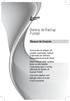 Bateria de Backup Portátil Manual do Usuário Você acaba de adquirir um produto Leadership, testado e aprovado por diversos consumidores em todo Brasil. Neste manual estão contidas todas as informações
Bateria de Backup Portátil Manual do Usuário Você acaba de adquirir um produto Leadership, testado e aprovado por diversos consumidores em todo Brasil. Neste manual estão contidas todas as informações
IRISPen Air 7. Guia Rápido. (Windows & Mac OS X)
 IRISPen Air 7 Guia Rápido (Windows & Mac OS X) Este Guia Rápido do Usuário ajuda você a começar a usar o IRISPen Air TM 7. Leia este guia antes de utilizar o scanner e o respectivo software.todas as informações
IRISPen Air 7 Guia Rápido (Windows & Mac OS X) Este Guia Rápido do Usuário ajuda você a começar a usar o IRISPen Air TM 7. Leia este guia antes de utilizar o scanner e o respectivo software.todas as informações
Após instalar o dispositivo, localize o número de série no rótulo do produto e use-o para registrá-lo em http://www.netgear.com/register.
 Introdução Suporte Agradecemos por escolher os produtos NETGEAR. Após instalar o dispositivo, localize o número de série no rótulo do produto e use-o para registrá-lo em http://www.netgear.com/register.
Introdução Suporte Agradecemos por escolher os produtos NETGEAR. Após instalar o dispositivo, localize o número de série no rótulo do produto e use-o para registrá-lo em http://www.netgear.com/register.
Instalando Sua Multifuncional Wi-Fi
 Instalando Sua Multifuncional Wi-Fi PIXMA MG2910 MANUAL COMPLETO Windows OS 1 Instalando Sua Multifuncional Wi-Fi PIXMA MG2910 Windows OS Preparando para conectar sua Multifuncional na rede Wi-Fi 3 Instalando
Instalando Sua Multifuncional Wi-Fi PIXMA MG2910 MANUAL COMPLETO Windows OS 1 Instalando Sua Multifuncional Wi-Fi PIXMA MG2910 Windows OS Preparando para conectar sua Multifuncional na rede Wi-Fi 3 Instalando
Manual de Instalação Linux Comunicações - Servidor. Centro de Computação Científica e Software Livre - C3SL
 Manual de Instalação Linux Comunicações - Servidor Centro de Computação Científica e Software Livre - C3SL Sumário 1 Instalando o Linux Comunicações para Telecentros (servidor) 2 1.1 Experimentar o Linux
Manual de Instalação Linux Comunicações - Servidor Centro de Computação Científica e Software Livre - C3SL Sumário 1 Instalando o Linux Comunicações para Telecentros (servidor) 2 1.1 Experimentar o Linux
Smartphone 5 IPS Quad Core
 Smartphone 5 IPS Quad Core GUIA RÁPIDO DE UTILIZAÇÃO PRIMEIROS PASSOS Instalando o cartão SIM e a bateria Desligue o telemóvel completamente. Retire a tampa traseira. Insira o cartão SIM no slot do cartão
Smartphone 5 IPS Quad Core GUIA RÁPIDO DE UTILIZAÇÃO PRIMEIROS PASSOS Instalando o cartão SIM e a bateria Desligue o telemóvel completamente. Retire a tampa traseira. Insira o cartão SIM no slot do cartão
IRISPen Air 7. Guia Rápido. (Android)
 IRISPen Air 7 Guia Rápido (Android) Este Guia Rápido do Usuário ajuda você a começar a usar o IRISPen Air TM 7. Leia este guia antes de utilizar o scanner e o respectivo software. Todas as informações
IRISPen Air 7 Guia Rápido (Android) Este Guia Rápido do Usuário ajuda você a começar a usar o IRISPen Air TM 7. Leia este guia antes de utilizar o scanner e o respectivo software. Todas as informações
INDICE 1. INTRODUÇÃO... 3 2. CONFIGURAÇÃO MÍNIMA... 4 3. INSTALAÇÃO... 4 4. INTERLIGAÇÃO DO SISTEMA... 5 5. ALGUNS RECURSOS... 6 6. SERVIDOR BAM...
 1 de 30 INDICE 1. INTRODUÇÃO... 3 2. CONFIGURAÇÃO MÍNIMA... 4 3. INSTALAÇÃO... 4 3.1. ONDE SE DEVE INSTALAR O SERVIDOR BAM?... 4 3.2. ONDE SE DEVE INSTALAR O PROGRAMADOR REMOTO BAM?... 4 3.3. COMO FAZER
1 de 30 INDICE 1. INTRODUÇÃO... 3 2. CONFIGURAÇÃO MÍNIMA... 4 3. INSTALAÇÃO... 4 3.1. ONDE SE DEVE INSTALAR O SERVIDOR BAM?... 4 3.2. ONDE SE DEVE INSTALAR O PROGRAMADOR REMOTO BAM?... 4 3.3. COMO FAZER
* Acesso à programação protegido por senha; * Alimentação: 90 a 240Vca (Fonte chaveada).
 PROGRAMADOR HORÁRIO MANUAL DE INSTRUÇÕES MTZ622R - 90~240VCA - P504 VERSÃO.0 ABRIL/202 * Acesso à programação protegido por senha; * Alimentação: 90 a 240Vca (Fonte chaveada). 3.2 DIMENSÕES PLACA IHM:
PROGRAMADOR HORÁRIO MANUAL DE INSTRUÇÕES MTZ622R - 90~240VCA - P504 VERSÃO.0 ABRIL/202 * Acesso à programação protegido por senha; * Alimentação: 90 a 240Vca (Fonte chaveada). 3.2 DIMENSÕES PLACA IHM:
Tablet Widescreen Slimline
 Tablet Widescreen Slimline Manual do Usuário Avançado Instalação Desenho Escrita Navegação Configuração Manutenção www.trust.com/69/faq Instalando e conhecendo seu tablet Trust 6 7 8 9 0 Cabo USB 6 Pontas
Tablet Widescreen Slimline Manual do Usuário Avançado Instalação Desenho Escrita Navegação Configuração Manutenção www.trust.com/69/faq Instalando e conhecendo seu tablet Trust 6 7 8 9 0 Cabo USB 6 Pontas
Manual Sistema de Autorização Online GW
 Sistema de Autorização Online GW Sumário Introdução...3 Acesso ao sistema...4 Logar no sistema...4 Autorizando uma nova consulta...5 Autorizando exames e/ou procedimentos...9 Cancelamento de guias autorizadas...15
Sistema de Autorização Online GW Sumário Introdução...3 Acesso ao sistema...4 Logar no sistema...4 Autorizando uma nova consulta...5 Autorizando exames e/ou procedimentos...9 Cancelamento de guias autorizadas...15
Motorola Phone Tools. Início Rápido
 Motorola Phone Tools Início Rápido Conteúdo Requisitos mínimos... 2 Antes da instalação Motorola Phone Tools... 3 Instalar Motorola Phone Tools... 4 Instalação e configuração do dispositivo móvel... 5
Motorola Phone Tools Início Rápido Conteúdo Requisitos mínimos... 2 Antes da instalação Motorola Phone Tools... 3 Instalar Motorola Phone Tools... 4 Instalação e configuração do dispositivo móvel... 5
Leitor MaxProx-Lista-PC
 Leitor MaxProx-Lista-PC O leitor de cartões de proximidade MaxProx-Lista-PC é destinado aos Integradores de Controle de Acesso. Ele foi especialmente projetado para controle de acesso, para ser usado Stand
Leitor MaxProx-Lista-PC O leitor de cartões de proximidade MaxProx-Lista-PC é destinado aos Integradores de Controle de Acesso. Ele foi especialmente projetado para controle de acesso, para ser usado Stand
2.Não use objetos de metal para tocar o aparelho, pode produzir um curto-circuito.
 Manual em Portugues Introdução Obrigado pela sua compra! Por favor, leia estas instruções antes de usar o tablet. Nós não nos fazemos responsáveis pelas conseqüências do uso indevido. Para melhorar o serviço
Manual em Portugues Introdução Obrigado pela sua compra! Por favor, leia estas instruções antes de usar o tablet. Nós não nos fazemos responsáveis pelas conseqüências do uso indevido. Para melhorar o serviço
MANUAL DE INSTRUÇÕES DO TERMO-HIGRÔMETRO COM DATA LOGGER MODELO HT-4000
 MANUAL DE INSTRUÇÕES DO TERMO-HIGRÔMETRO COM DATA LOGGER MODELO HT-4000 Leia atentamente as instruções contidas neste manual antes de iniciar o uso do instrumento ÍNDICE 1. INTRODUÇÃO... 1 2. REGRAS DE
MANUAL DE INSTRUÇÕES DO TERMO-HIGRÔMETRO COM DATA LOGGER MODELO HT-4000 Leia atentamente as instruções contidas neste manual antes de iniciar o uso do instrumento ÍNDICE 1. INTRODUÇÃO... 1 2. REGRAS DE
Manual do Data Logger Perceptec DL12 One Way. Descartável
 Manual do Data Logger Perceptec DL12 One Way Descartável Conteúdo: 1 - Apresentação 2 - Características 3 - Instalação do sistema 4 - Funcionamento 5 - Especificações 6 - Certificado de Garantia 7 - Certificado
Manual do Data Logger Perceptec DL12 One Way Descartável Conteúdo: 1 - Apresentação 2 - Características 3 - Instalação do sistema 4 - Funcionamento 5 - Especificações 6 - Certificado de Garantia 7 - Certificado
Atualização de computadores para Windows 10 INSTALAÇÃO LIMPA. Windows10. Disponível para os seguintes modelos: CCE AIO A41, A45 e D4030TV.
 Atualização de computadores para Windows 10 INSTALAÇÃO LIMPA Windows10 Disponível para os seguintes modelos: CCE AIO A41, A45 e D4030TV. CCE Desktop E365, C23, C43 CM23 e M23. CCE Notebook U25, U25B, HT345TV,
Atualização de computadores para Windows 10 INSTALAÇÃO LIMPA Windows10 Disponível para os seguintes modelos: CCE AIO A41, A45 e D4030TV. CCE Desktop E365, C23, C43 CM23 e M23. CCE Notebook U25, U25B, HT345TV,
MODEM USB 3G+ WM31. Manual do Usuário
 MODEM USB 3G+ WM31 Manual do Usuário 2 Conteúdo 1 Introdução... 3 2 Descrição da Interface do Cliente... 5 3 Conexão... 7 4 SMS... 10 5 Contatos... 14 6 Estatística... 18 7 Configurações... 19 8 SIM Tool
MODEM USB 3G+ WM31 Manual do Usuário 2 Conteúdo 1 Introdução... 3 2 Descrição da Interface do Cliente... 5 3 Conexão... 7 4 SMS... 10 5 Contatos... 14 6 Estatística... 18 7 Configurações... 19 8 SIM Tool
Organização do Curso. Instalação e Configuração. Módulo II. Pós Graduação em Projeto e Gerencia de Redes de Computadores
 1 Pós Graduação em Projeto e Gerencia de Redes de Computadores Sistemas Operacionais de Redes I - Linux Prof.: Nelson Monnerat Instalação e Configuração 1 Sistemas Operacionais de Redes I - Linux Módulo
1 Pós Graduação em Projeto e Gerencia de Redes de Computadores Sistemas Operacionais de Redes I - Linux Prof.: Nelson Monnerat Instalação e Configuração 1 Sistemas Operacionais de Redes I - Linux Módulo
